يمكنك استخدام ميزة تعقب العلامات في علامة التبويب مراجعة في Visio لاقتراح التغييرات المقترحة وعرضها بسهولة في رسم.

في هذه المقالة
حول العلامات
عند تشغيل Track Markup ، يتم تعقب الأشكال أو أشكال الحبر أو التعليقات التي تضيفها أنت أو المراجعون على تراكبات علامات منفصلة دون تغيير الرسم الأصلي. كما هو موضح في الرسم التوضيحي التالي، يتم تعيين لون وعلامة تبويب منفصلة لكل شخص تلقائيا. عند عرض الرسم، يمكنك رؤية جميع التغييرات في وقت واحد.
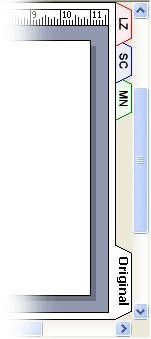
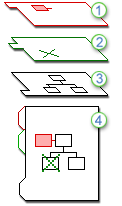
1. تحتوي هذه الطبقة على كل العلامات من قبل مراجع واحد.
2. تحتوي هذه الطبقة على علامات من قبل مراجع ثان.
3. لا يزال الرسم الأصلي دون لمس.
4. عند عرض الرسم، يمكنك رؤية كل طبقة من العلامات والرسم الأصلي.
يمكنك مشاركة نسخة منفصلة من الرسم مع كل مراجع، أو إتاحة الرسم الأصلي لمجموعة من المراجعين عن طريق حفظ الرسم في مشاركة شبكة، أو نشر الرسم إلى موقع إنترانت. يسمح لك استخدام مشاركة شبكة أو موقع إنترانت أو موقع مركزي آخر يمكن الوصول إليه بالتقاط علامات جميع المراجعين في ملف واحد.
ملاحظات:
-
يتم عرض الأشكال على تراكب العلامات باللون المعين لهذا التراكب. إذا طبق المراجع لون نص أو لون تعبئة أو لون خط على شكل، فلن تظهر هذه الألوان على تراكب العلامات.
-
يتعذر طباعة التعليقات.
-
لا تظهر العلامات على رسم تم حفظه كصفحة ويب.
بدء علامات التتبع أو إيقافها
لكل مراجع يفتح رسما عندما يكون Track Markup نشطا، يتم إنشاء تراكب علامات وتعيين لون.
ملاحظة: لمعرفة ما إذا كان Track Markup نشطا بسرعة، انظر إلى النص في أعلى جزء المهام Reviewing . إذا كان النص يقول "المراجع الحالي"، فإن الرسم الأصلي محمي ويمكنك تعقب العلامات. وإلا، يتم إيقاف تعقب العلامات ويمكنك إجراء تغييرات على الرسم الأصلي.
بدء تتبع العلامات لأول مرة
-
على علامة التبويب مراجعة ، في المجموعة علامات ، انقر فوق تعقب العلامات.
-
يتم فتح جزء مهمة المراجعة ويتم إنشاء تراكب علامات لك.
ملاحظة: عندما تكون Track Markup نشطة، يمكنك إجراء تغييرات على تراكب العلامات فقط. لإجراء تغييرات على الرسم الأصلي، أوقف تتبع العلامات ثم انقر فوق علامة التبويب الأصلية .
إذا كان "تعقب العلامات" مفقودا من الشريط
لا تحتوي الإصدارات الأخيرة من Visio على ميزة Track Markup مرئية على الشريط، ولكن يمكنك إضافتها بسهولة. راجع أين يتم تعقب العلامات؟ للحصول على التفاصيل.
إعادة تشغيل علامات التعقب
-
في جزء مراجعة المهام، انقر فوق تعقب العلامات.
-
يتغير النص الموجود أعلى جزء المهام إلى Current Reviewer، ويمكنك إجراء تغييرات على تراكب العلامات.
ملاحظة: عند إعادة تشغيل Track Markup ، يمكنك إجراء تغييرات على تراكب العلامات فقط. لإجراء تغييرات على الرسم الأصلي، أوقف تتبع العلامات ثم انقر فوق علامة التبويب الأصلية .
إيقاف تتبع العلامات
-
في جزء مراجعة المهام، انقر فوق تعقب العلامات.
-
النص الموجود أعلى جزء المهام يتغير إلى تعقب العلامات متوقف عن التشغيل، ويمكنك إجراء تغييرات على الرسم الأصلي.
إظهار العلامات أو إخفاؤها
-
افتح جزء مهمة المراجعة ، إذا لم يكن مفتوحا بالفعل:
-
على علامة التبويب مراجعة ، في المجموعة علامات ، انقر فوق جزء المراجعة.
-
-
إذا تم إيقاف تعقب العلامات ولم تشاهد أسماء أي مراجعين ضمن إظهار تراكبات العلامات، على علامة التبويب مراجعة ، انقر فوق إظهار العلامات.
-
ضمن إظهار تراكبات العلامات في جزء المهام مراجعة ، قم بأي مما يلي:
-
لإظهار تراكبات العلامات لجميع المراجعين، انقر فوق إظهار الكل.
-
لإخفاء تراكبات العلامات لجميع المراجعين، انقر فوق إخفاء الكل.
-
لإظهار تراكبات العلامات لمراجع فردي أو إخفاؤها، حدد خانة الاختيار الموجودة بجانب اسم المراجع أو قم بإلغاء تحديدها.
-
ملاحظة: إذا كانت Track Markup نشطة، فلا يمكنك إخفاء تراكب العلامات الخاص بك.










